Jak Wyłączyć Kopiowanie Treści Dla Pliku PDF
PDF jest powszechnie używany i udostępniany w różnych sytuacjach. Ważne jest dla nas, aby chronić nasze treści, uniemożliwiając innym kopiowanie ich treści. W tym artykule pokażemy, jak możemy wyłączyć kopiowanie treści dla pliku PDF za pomocą VP Online PDF Editor .
Wyłącz kopiowanie treści dla pliku PDF
Prześlij swój plik PDF do VP Online
W obszarze roboczym VP Online kliknij Aplikacje – PDF , a następnie prześlij plik za pomocą przycisku Importuj .

Edytuj ustawienia zabezpieczeń PDF
1 – Kliknij Właściwości w obszarze Plik .

2 – Kliknij Bezpieczeństwo , a następnie wprowadź Bezpieczeństwo dokumentu .

3 – Odznacz opcję Włącz kopiowanie tekstu, obrazów i innych treści w obszarze Zezwolenie.
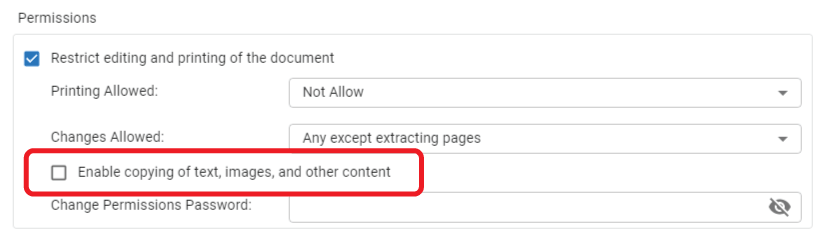
4 – Kliknij ok, aby zamknąć okno dialogowe, a następnie stwierdzimy, że kopiowanie treści jest wprowadzane do obrotu Niedozwolone .
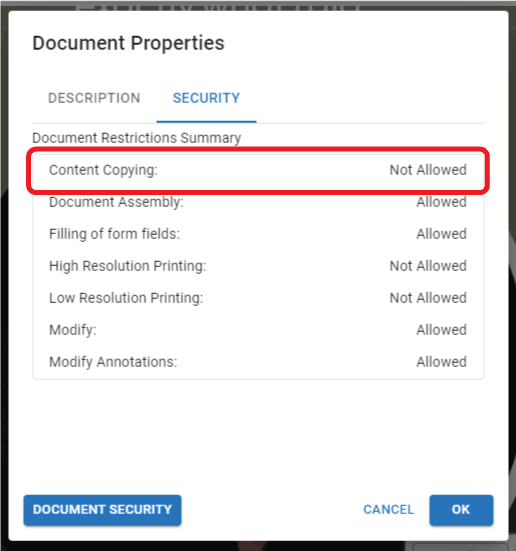
Eksportuj plik PDF
1 – Eksportuj plik PDF, wybierając opcję Zapisz jako PDF .
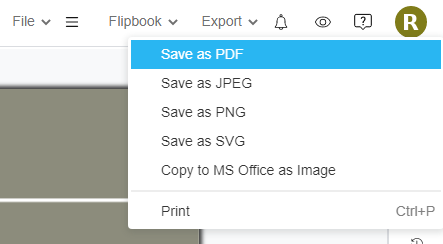
2 – Wybierz część, którą zamierzamy wyeksportować.
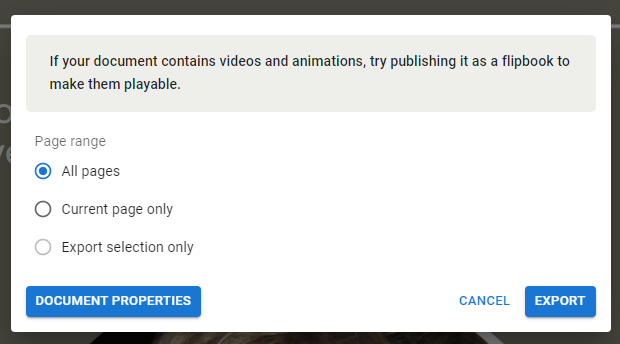
3 – Kliknij wyskakujące okienko, aby pobrać plik PDF.

4 – Po otwarciu wyeksportowanego pliku PDF możemy stwierdzić, że kopia treści jest wyłączana.
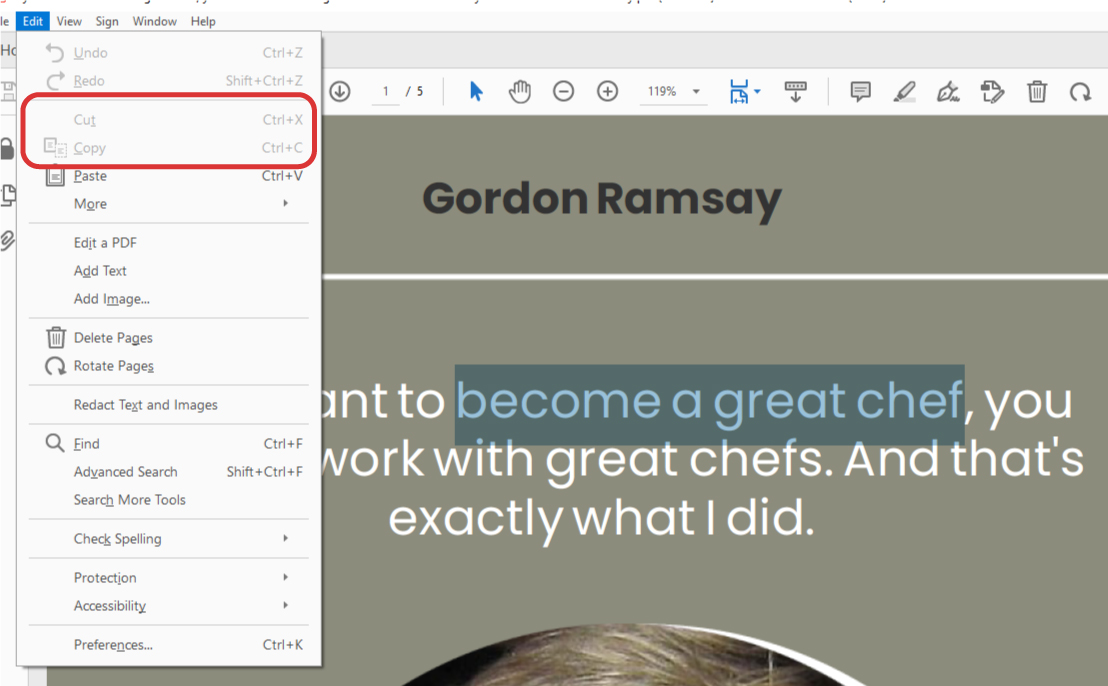
** Należy pamiętać, że ta funkcja jest dostępna tylko w wersji Combo Edition programu Visual Paradigm Online.

